Как объединить файлы Excel в Windows 10
Слияние файлов – простая концепция, но выполнить ее не всегда так просто. Когда вы объединяете файл, независимо от его типа, вы должны быть осторожны, как вы это делаете, потому что вы не хотите потерять или перезаписать какую-либо важную часть файла. Безопаснее всего всегда создавать резервные копии обоих файлов, которые вы объединяете, а затем объединять с помощью копий. Вы также должны объединить их в новый файл вместо того, чтобы копировать из одного файла и вставлять его в другой.
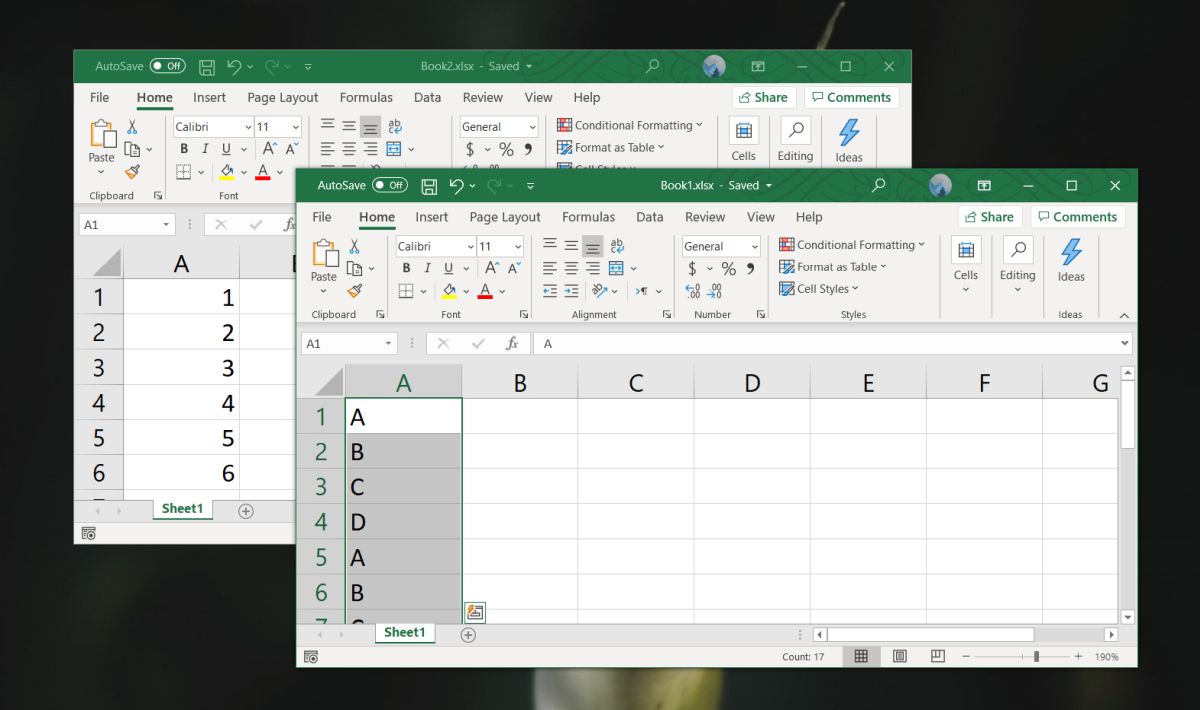
Это требует большого объема работы, особенно если вы имеете дело с документами, которые необходимо объединить в определенном порядке. С электронными таблицами все немного проще. Вот как вы можете объединить файлы Excel в Windows 10.
Объединение файлов Excel в Windows 10
Это работает для файлов, которые может открывать Excel, например, XLS, XLSX, CSV и т. Д. Мы собираемся использовать бесплатное приложение под названием Слияние Excel. Скачать и установите его, и запустите приложение.
Программы для Windows, мобильные приложения, игры - ВСЁ БЕСПЛАТНО, в нашем закрытом телеграмм канале - Подписывайтесь:)
- Запустите Excel Merger.
- Нажмите кнопку «Добавить» вверху и выберите файлы, которые хотите объединить.
- Вы можете объединить два файла или два листа из одного файла, хотя результат может выглядеть не так хорошо. Мы не рекомендуем использовать этот параметр, если вы добавили формулы и связанные ячейки на листы.
- Откройте раскрывающийся список «Объединить» и выберите то, что вы хотите объединить, то есть файлы, листы, файлы и листы, строки или столбцы.
- Выберите формат выходного файла и место его сохранения, а затем нажмите «Начать объединение сейчас».
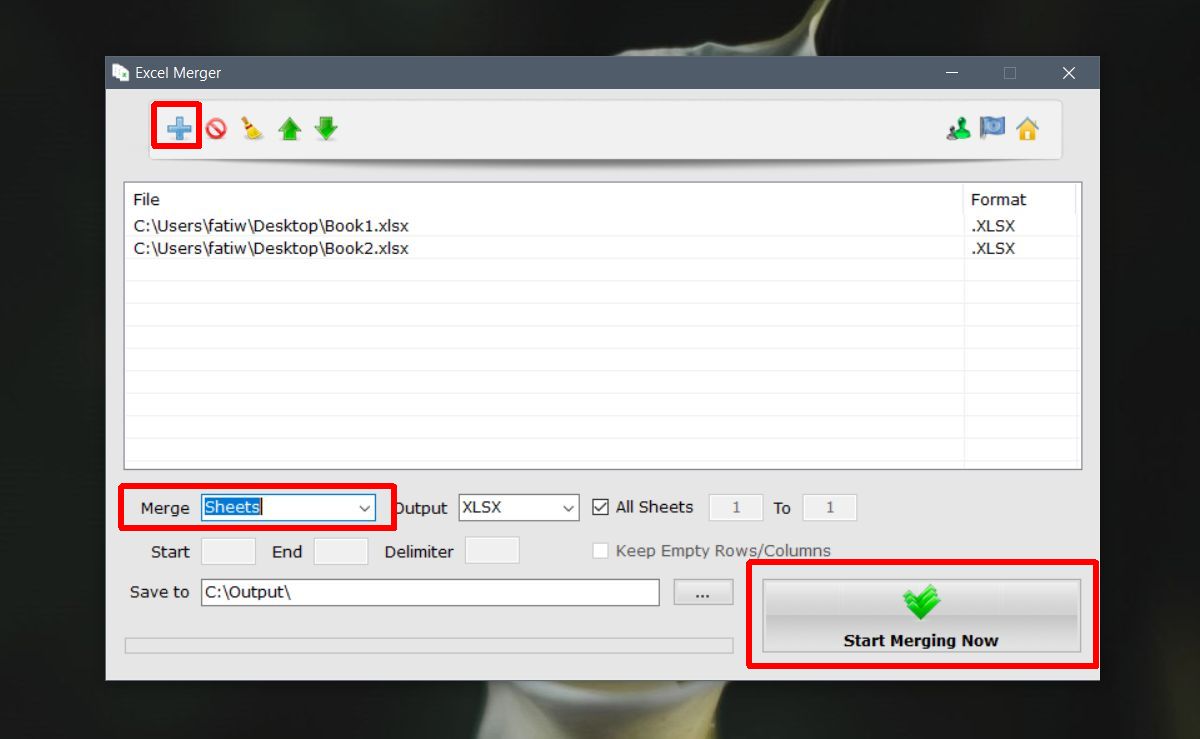
Как работает слияние файлов Excel
Чтобы понять, как работает слияние, вы можете начать с нескольких простых файлов, каждый из которых содержит всего несколько ячеек данных и один рабочий лист.
Обычно, когда вы объединяете файлы, листы из обоих добавляются в новый файл. Когда вы объединяете листы, все листы в файле объединяются в один. Когда вы объединяете файлы и листы, все листы в файлах объединяются, а затем добавляются на один лист в новый файл. Для строк и столбцов вы можете ввести диапазон для любого из них, и они будут объединены.
Приложение сохраняет вывод на диск C по умолчанию, поэтому вы можете изменить это перед началом слияния. Он всегда создает новый файл, независимо от параметров слияния, поэтому ваши исходные файлы будут в безопасности. Убедитесь, что вы проверили данные в новом файле, прежде чем удалять исходные.
Программы для Windows, мобильные приложения, игры - ВСЁ БЕСПЛАТНО, в нашем закрытом телеграмм канале - Подписывайтесь:)






